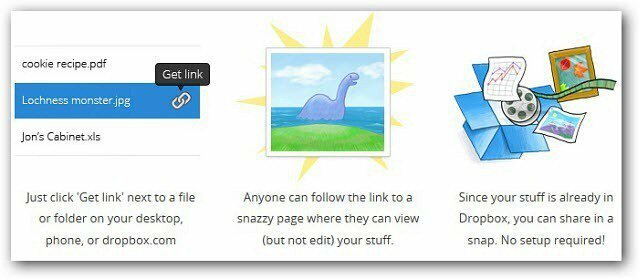Comment utiliser Remote Desktop sous Linux ou macOS pour se connecter à Windows 10
Linux Windows 10 Macos / / March 17, 2020
Dernière mise à jour le
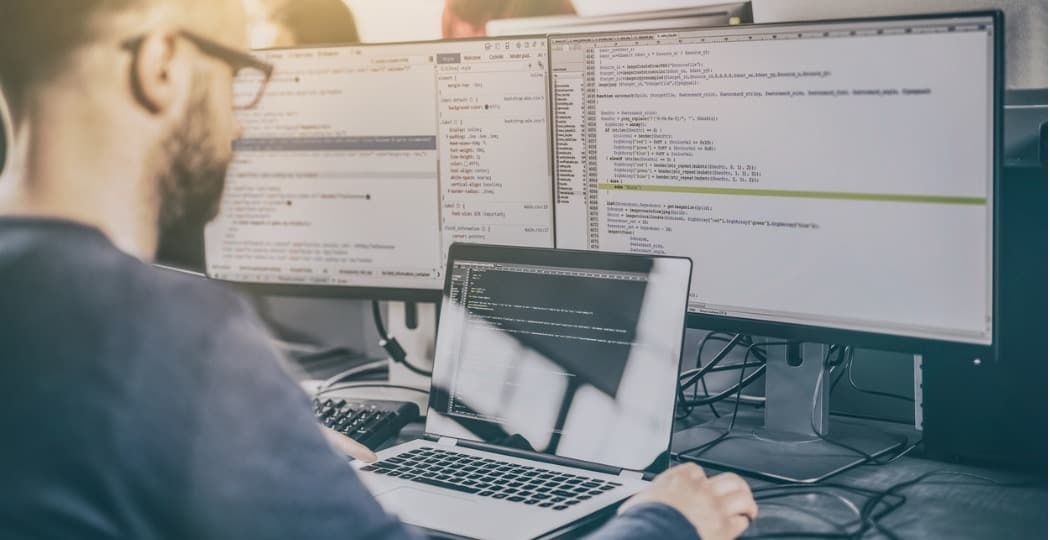
Si vous exécutez des plates-formes alternatives telles que Linux ou macOS, mais que vous devez occasionnellement utiliser un PC Windows 10, vous le faites en utilisant un logiciel de bureau à distance gratuit.
Le protocole Bureau à distance est un moyen intuitif et réactif de contrôler un ordinateur Windows 10 à partir d'un autre ordinateur de votre réseau. Vous pouvez le faire à partir d'un autre PC Windows 10 ou d'un ordinateur Linux ou macOS. Cela facilite l'accès à un autre ordinateur pour effectuer quelques tâches qui ne peuvent être effectuées que sur votre ordinateur Windows 10.
Nous avons couvert en utilisant Bureau à distance parmi les appareils Windows, iOS, Chrome OS et Android et aussi connexion à distance à l'aide de la ligne de commande. Cet article se concentre sur la connexion à un ordinateur Windows 10 à l'aide d'un ordinateur Linux ou d'un ordinateur Apple macOS.
Se connecter à un appareil Windows 10 à l'aide du Bureau à distance sur macOS ou Linux
Pour les besoins de cet article, j'utilise Ubuntu Linux, mais les instructions devraient être tout aussi simples dans d'autres distributions. Avant de commencer, vous devrez connaître le nom de la machine ou adresse IP de votre ordinateur. De plus, vous devrez activer le Bureau à distance sur votre ordinateur Windows 10. Alors, préparez tout cela et nous devrions être prêts à partir.
Connexion à Windows 10 à partir de Linux sur le bureau à distance
Ubuntu est livré avec un client de bureau distant, donc, lancez l'icône Lens dans le dock puis recherchez le client «bureau distant» puis lancez-le.
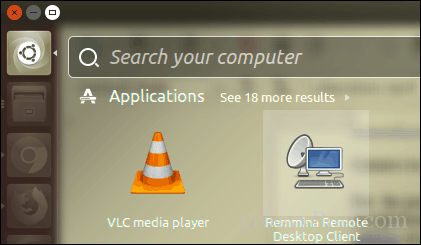
Au départ, vous êtes accueilli par la fenêtre Connexion, qui vous permet de gérer et de modifier toutes les connexions de bureau à distance existantes. Pour configurer une nouvelle connexion, cliquez sur Nouveau dans la barre d'outils.
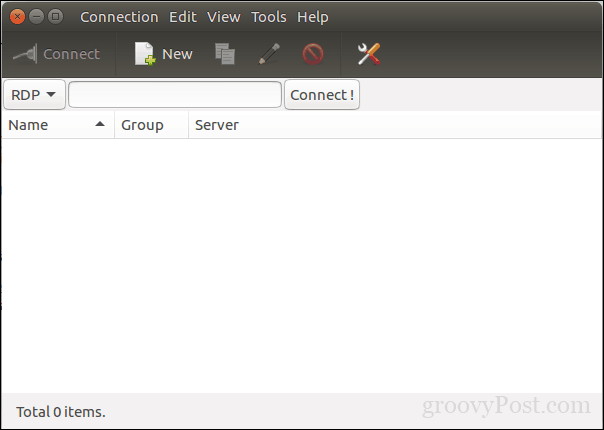
L'interface ressemble un peu à l'application Windows Remote Desktop. Avant de pouvoir vous connecter à votre client Windows, vous devrez fournir des informations sur la connexion telles que:
- Nom du bureau distant.
- Grouper si l'option est disponible
- Protocole - c'est important, assurez-vous de choisir le RDP - Protocole Bureau à distance lors de la connexion à Windows. Si vous utilisez une machine avec VNC installé et configuré, vous pouvez utiliser cette option.
Vous trouverez ci-dessous plusieurs onglets qui vous permettent de contrôler la façon dont vous vous connectez à l'ordinateur distant. Puisque nous allons nous connecter au bureau graphique de Windows, concentrons-nous sur l'onglet Général. Continuez à entrer le nom ou l'adresse IP du serveur, le nom d'utilisateur sur la machine et le mot de passe. Étant donné que je l'utilise dans un environnement domestique, le domaine n'est pas requis.
Le bureau à distance vous permet de choisir par défaut la résolution locale ou vous pouvez choisir une option personnalisée si vous n'avez pas besoin de l'expérience de bureau complète. Selon la vitesse de la connexion, vous devrez peut-être ajuster la profondeur de couleur pour s'adapter aux performances. Il existe également des options pour configurer un dossier partagé pour partager facilement des fichiers si nécessaire. Une fois toutes ces informations configurées, vous pouvez continuer, puis cliquer sur Connecter.
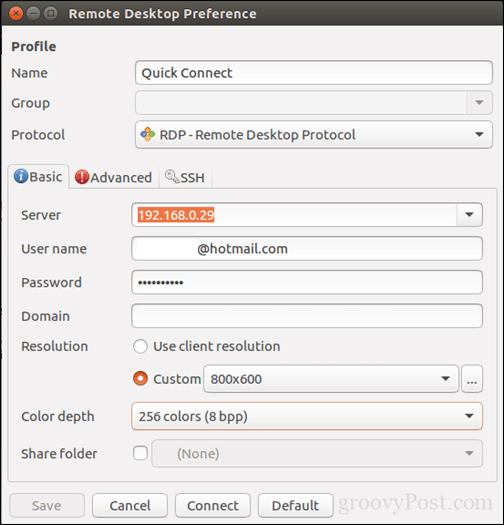
Le bureau à distance générera un certificat pour votre machine autorisant l'accès. Cliquez sur OK.
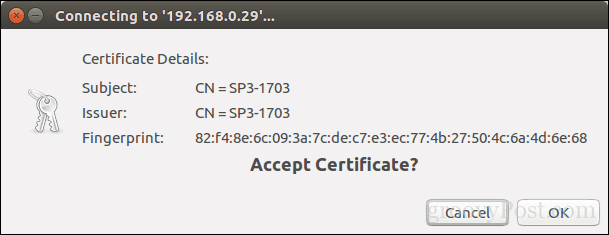
Voilà, vous êtes maintenant connecté à Windows 10 à distance depuis Linux et vous pouvez effectuer vos tâches de productivité habituelles.
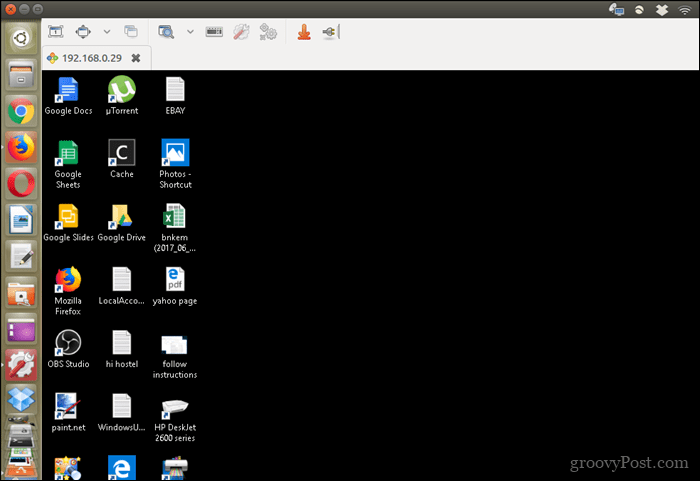
Lorsque vous êtes prêt à vous déconnecter, cliquez sur l'icône de prise dans la barre de commandes.
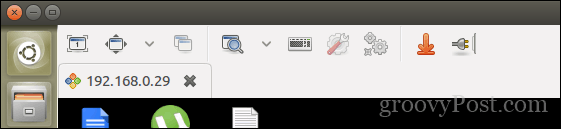
Connexion à Windows 10 à partir de macOS sur le bureau à distance
Microsoft fournit un client de bureau distant natif pour macOS, que vous pouvez télécharger depuis l'App Store. L'interface est basique mais facile à utiliser. Pour commencer, cliquez sur le Nouveau pour configurer une nouvelle connexion.
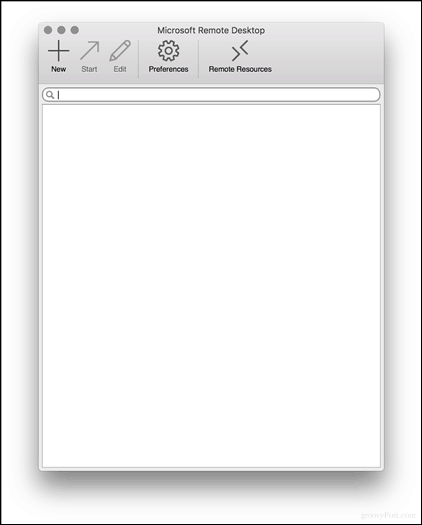
Les préférences sont similaires à celles trouvées sur Linux. Vous pouvez fournir un nom pour la connexion, le nom de la machine ou l'adresse IP à laquelle vous vous connectez avec les informations d'identification. Vous pouvez ajuster vos expériences, par exemple en faisant correspondre la résolution native du Mac que vous utilisez, en sélectionnant la profondeur de couleur et si vous souhaitez démarrer en mode plein écran ou dans une fenêtre redimensionnée. Une fois cette configuration terminée, fermez la fenêtre pour revenir à l'écran principal.
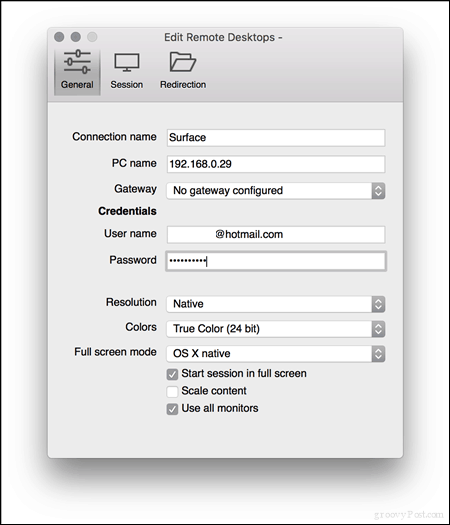
Sélectionnez la connexion que vous venez de configurer puis cliquez sur Début.
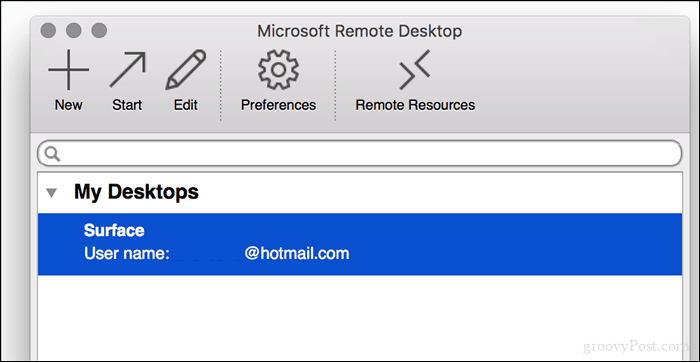
Si vous êtes invité à «Le certificat n'a pas pu être vérifié en retour à un certificat racine. Votre connexion n'est peut-être pas sécurisée, voulez-vous continuer? » Cliquez sur Continuer.
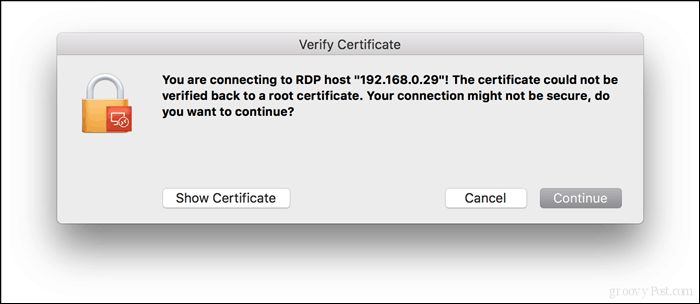
Et c’est tout. Vous gérez maintenant votre bureau Windows 10 à distance à partir de macOS.

Comme toujours avec tout ce qui se trouve sur Mac, il est nettement plus agréable et se sent beaucoup plus rapidement. C’est comme si j’étais exécuter Windows 10 sur Mac lui-même. Quelle que soit la plateforme que vous préférez ou utilisez, de nombreuses options sont disponibles si vous devez vous connecter occasionnellement à une machine Windows et utiliser certaines applications.
Comment utilisez-vous Remote Desktop? Parle-nous-en dans les commentaires.